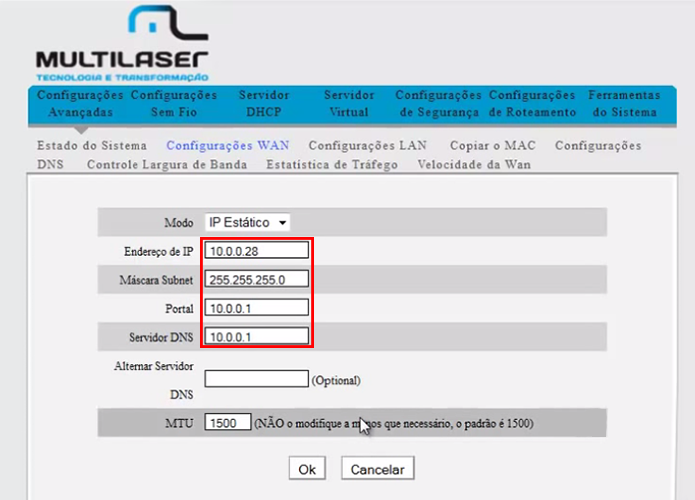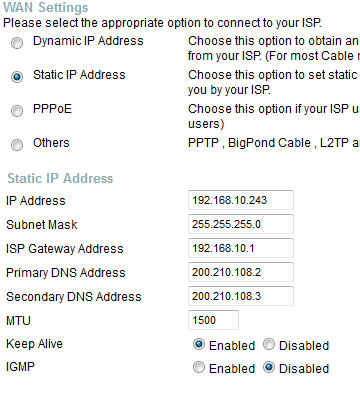Comment on [Topico Oficial ]Atualizaçao Azbox 24/12/10 by Ronaldo2.
Ai, vei aqui tá florindo tudo blz, baixa atualização de novo segue os passos em video postado no youtube, que vc consegue, sorte!!!
Recent Comments by Ronaldo2
Configurar DNS alternativo no receptor (ou modemroteador)
Rasta Baiano; wrote: O que é DNS:
O DNS, do inglês Domain Name System (Sistema de Nomes de Domínios), funciona como um sistema de tradução de endereços IP para nomes de domínios. Na verdade, é graças ao DNS que você pode digitar Google na barra de endereços do seu navegador para acessar o google e não um monte de números e pontos.
Resumindo,ele traduz o endereço do site para um numero de ip. Um exemplo é que,ao clicar no ip Facebook – Log In or Sign Up você será direcionado ao site facebook.com.
A maioria das operadoras de internet tem serviços de DNS proprio,mas há opções alternativas gratuitas e pagas.Não vou me aprofundar no serviço,essa não é a inteção do post.Vou passar a configuração simples no receptor e também no modemrouter
No receptor:
Ligue um cabo de rede na porta de rede do seu receptor,desligue pelo controle ,depois na tomada,aguarde 5 segundos e religue na rede eletrica.Siga para configuração de rede(ou network setting) e note se seu aparelho pegou ip automatico da rede,como no exemplo abaixo:
O DHCP tem de estar ligado,assim ele atribuirá um numero de ip a seu receptor.Guarde essa numeração(bata uma foto com o celular da tela da tv) caso precise depois.Desligue o DHCP para poder modificar os parâmetros do DNS.Se ao mudar para “DHCP desligado” a numeração do ip zerou,coloque as mesmas que vc anotou ou tirou a foto anteriormente,e no lugar no dns secundário(ou primário e secundário) adicione o DNS abaixo de sua preferencia,com opção de mesclar primário de um servidor DNS e secundário de outro e vice-versa:
DNS google
primario 8.8.8.8
secundario 8.8.4.4 ou 4.4.4.4OpenDNS
Primário 208.67.222.222
Secundário 208.67.220.220Dns Resolvers
Primário 205.210.42.205
Secundário 064.068.200.200Giga DNS (Brasileiro)
Primário 189.038.095.095
Secundário 189.038.095.096DNS Advantage
Primário 156.154.070.001
Secundário 156.154.071.001DNS **********
Primário 200.204.000.010
Secundário 200.204.000.138Saia salvando as configurações de seu receptor,retorne para a mesma tela das configurações de rede e veja se as configurações que você modificou foram salvas.Caso não,refaça o procedimento até fixar as mudanças.
Configurar no roteador(Modo avançado)
Para os mais radicais,essa mudança pode ser feita diretamente no modemroteador,que repassa as configurações de DNS através de seu DHCP.Nem todo modem é igual,mas geralmente essa pagina de configuração de DNS do modemroteador é na seção WAN,como nos exemplos abaixo:
Note que alguns modensroteadores foi necessário configurar o IP estático( ou Static Ip Adress e afins) para poder modificar o DNS(tirar uma foto ante pode ajudar,caso zere as config’s ao mudar para estático) Se não souber como entrar no se modem router para configurar,procure pelo modelo no google.Se for completamente desligado dessa area de configurção de modens e roteadores,NÂO O FAÇA!…prefira a opção de adicionar o servidor DNS no deco.
Espero ter ajudado!
Colaboração: Rasta Baiano – LeonRio – Equipe Atualizasat
Rasta boa noite, estes DNS serve para todos estados ate SP, obrigado.
Azbravíssimo Twin – Passo a Passo – começando do zero – mini manual
André bom dia , blz de postagem, só tenho duvida em uma coisa na parte 5º da postagem no paragrafo 2º as tps são antigas não teria
que usar as novas 11972 ou estou errado tem que ser esta que vc postou ???? agradeço e aguardo sua resposta.
André Fontes; wrote: Peço licença aos administradores e moderadores do site para criar um novo tópico. Mas estou tentando ajudar as pessoas que, como eu, podem estar ingressando no ramo da “floricultura” e ainda estão com problemas e dúvidas na instalação deste deco.
Há poucos meses comprei meu primeiro deco. Na época, depois de muitas pesquisas, decidi comprar o bravíssimo.
Desde a instalação, até poucos dias atrás, estava decepcionado com o aparelho, pois travava direto. Já estava achando que tinha feito uma péssima escolha.Eis que meus problemas começaram a se resolver. Como?? Troquei a atualização de março para a atualização de julho – na minha humilde opinião, a melhor até o momento – as travadas estão quase mínimas, mesmo com o céu nublado ou com chuva, acreditem!
O único inconveniente que vi nesta atualização, é que precisamos desligar o aparelho apertando o botão SLEEP no controle remoto. Seleciono 10 minutos e está tudo resolvido.
Ontem, sem o menor motivo ou explicação, o deco parou de florir. Em qualquer canal que eu sintonizasse aparecia a mensagem: “sem sinal”. Cheguei a pensar que tivesse queimado o tunner, aí bateu o desespero!
O que fiz?? Comecei do “zero” e deu certo!!
Vai que este tutorial ajuda alguém que está no mesmo “desespero” que eu??
Mas vamos deixar de lado o que penso e vamos ao que interessa.
Aqui está um mini tutorial (já está quase um manual) para ajudar as pessoas que estão tendo problemas com este deco.
OBS: algumas informações contidas neste meu tutorial já estão sendo apresentadas em alguns outros tópicos sobre o deco, ou seja, nem tudo é de minha autoria, apenas juntei várias informações que fui obtendo no decorrer das minhas pesquisas e estou postando aqui para facilitar o entendimento e instalação, ok?
PARTE 1 – Conectando os cabos das antenas:
• Insira no conector 1 do deco (o da esquerda, visto de trás) o cabo da antena do satélite escolhido – mãezona, céu, tia, etc.
• Insira no conector 2 do deco (o da direita, visto de trás) o cabo da antena do Hispa – o que quebrará as chaves.PARTE 2 – instalando a atualização
NOTA: Ultimamente temos tido problemas com os já famosos “APAGÕES” da família AzBox.Fiquem sempre atentos sobre novas atualizações e apagões (fala sério, mano!!)
1º) Em seu computador, baixe a atualização – => procure pela mais recente aqui => Bravíssimo TWIN
• Depois disso, descompacte o arquivo. Copie o arquivo descompactado (com extensão .abs) para um pen drive.2º) Com o deco DESLIGADO, espete o pen drive na porta frontal do aparelho.
3º) Ligue o deco.
4º) Volte com ele para a configuração de fábrica:
• Vá em MENU / SYSTEM / FACTORY SETTING / FACTORY DEFAULT / OK
• Aperte MENU5º) Instalando a atualização que salvamos no pen drive:
Vá em UPGRADE / OK / UPGRADE BY USB / OK
• Em UPGRADE MODE, selecione TOTAL FLASH
• Role o cursor até START / OK / YESObs: O DECO VAI REINICAR AUTOMATICAMENTE.
PARTE 3 – Configurando as preferências
1º) Clique em MENU para abrir a tela do menu principal
• Vá em PREFERENCE / OK
LANGUAGE – coloque todas as opções em português
Aperte MENU para voltar• Vá em SISTEMA DE TV
• Em VIDEO RESOLUTION: 1080P para TVs digitais ou 480p para TVs de tubo
• Aperte MENU para voltarEm DISPLAY SETTING é possível configurar brilho, contraste, saturação, etc. Todas as configurações irão variar de acordo com as preferências pessoais.
Eu só mexo em:
• OSD TEMPFORA – quanto tempo a barra de informações sobre o programa que estamos assistindo ficará aparecendo na tela. Eu seleciono = 3.
• OSD TRANSPARÊNCIA – a transparência da tela de menus – podemos ver, ao fundo, o programa que está sendo exibido. Eu seleciono = 40%)
Em AJUSTE DE TEMPO LOCAL selecionamos a nossa região, o horário. Aqui = Argentina (GMT Brasil)
Em CONTROLE PATERNO – bloqueamos os canais (adultos, etc ) e menus – colocamos as senhas. Por padrão é a 0000.
Em AUDIO DESCRIPTION – não mexo, na verdade nem sei para que serve. Quem souber, dá uma explicada depois.
• Aperte MENU 2x para voltar ao menu principal.
PARTE 4 – configurando o sistema SDS ou IKS
Relembrando:
SDS = sistema de satélites = 2 antenas, sendo 1 para o hispa + outra para o satélite da sua escolha
IKS = sistema de internet = 1 antena para o satélite da sua escolha + internet• MENU SECRETO – aperte MENU para entrar na tela principal do menu e digite: 7777
• Em ADD-ON, vá em MODE e selecione o sistema usado (SDS ou IKS) / LIGADO / APPLY (depois que instalei a att de julho) Eu ainda selecionei o modo TWIN / LIGADO / APPLY
• Aperte MENUPARTE 5 – Selecionando os satélites, as TPs e fazendo a busca de canais
1º) Selecionando os satélites:
• Ainda na tela principal do MENU
• Vá em INSTALAÇÃO e aperte F2
Em CONFIG.ANTENA, selecione:
CONNECTION TYPE = DUAL (DIFFERENT)
Aperte MENU• Vai voltar para a tela de LISTA DE SATÉLITES
No LNB 1 – selecione o satélite que escolheu (céu = INTELSAT / embromatel = clara = KU STARONE C2 / …… )
No LNB2 – selecione o HISPA
• Aperte MENU2º) Selecionando as TPs — ATENÇÃO: leia o processo todo antes de começar a deletar as TPs
• Vá em TP LISTA
• Selecione o LNB 2 (HISPA) – vão aparecer todas as TPs deste satélite
Com o botão amarelo do controle, apague todas as TPs, SÓ DEIXE a Tp 11970 H 22700Para apagar: pressione o botão amarelo, vai abrir a caixa de confirmação, clique em OK
• Aperte MENU
3º) Fazendo a busca dos canais:
***** ATENÇÃO!! SE SEU DECO FICAR REINICIANDO, LEIA A OBSERVAÇÃO NO FINAL!! ******• Vá em SEARCH / OK
• Em TUNNER, selecione LNB 1 (que é o satélite de sua preferência) e pressione F1 – role o cursor até BUSCAR
• Pressione OK• No final da busca, aparecerá a mensagem dizendo que a busca terminou.
• Pressione OK.Aperte SAIR (não lembro quantas vezes) até que apareça o canal já sintonizado. FLORESSSSSSS!!!
PARTE 6 – Algumas dicas:
1) Apertando o botão OK é possível ver a lista de canais – se estiver usando o sistema SKS, seus canais ficarão vermelhos…. é sinal que estão florindo.
2) Colocando os canais em ordem alfabética:
• Vá em MENU / SERVICE (ali aparecerão todos os canais encontrados – tanto de áudio quanto de vídeo)
• Em CANAL TV LISTA, clique em OK e depois no botão AZUL do controle (para organizar a lista)
OBS: eu escolho em ordem alfabética crescente (A-Z), mas fica a seu critério escolher a melhor forma.PARTE 7 – Adicionando os canais aos FAVORITOS (já vi muita gente perguntando como se faz)
1) Primeiro vamos nomear os grupos (são 8 ao todo) – podemos nomear os grupos como quisermos. Ex: TV aberta, infantis, documentários, adultos, etc):
• MENU / SERVICE / FAV GROUP NAME / OK
• Selecione o grupo, aperte OK
• Pressione o botão vermelho para apagar o nome que já estava escrito e digite o nome desejado.
• Ao final, pressione o botão azul.• Role até o próximo grupo e repita o procedimento anterior.
Depois de nomear todos os grupos, pressione MENU
4) Adicionando os canais aos grupos FAVORITOS
(ainda dentro do processo anterior: MENU / SERVICE)
• CANAL TV LISTA / OK
• Role o cursor até o canal desejado / FAV / OK / FAV / selecione o grupo / OK / EXITVai aparecer uma tela perguntando se deseja guardá-los, pressione OK.
5) Abrindo os canais favoritos pelo botão FAV
• Pressione FAV
• Escolha o grupo desejado e dê OK.Observe que aparecerá um coração ao lado do nome do canal.
6) Bloqueando os canais (controle paterno) – para aqueles que têm filhos menores em casa, esta é a dica!
Primeiro vamos selecionar o bloqueio dos canais:
• MENU / PREFERENCE / CONTROLO PATERNO / OK / digite a senha (padrão é 0000)
Aqui é possível bloquear tanto o acesso aos menus, quanto o acesso aos canais.• Selecione quais as opções que deseja bloquear (menus e/ou canais)
Agora vamos bloquear os canais:
• MENU / SERVICE / CANAL TV LISTA / OK
• Mova o cursor até o canal / aperte o botão vermelho / OK / aperte o botão vermelhoPode acontecer de solicitar a senha para o bloqueio.
Só acrescentando algumas informações….. um usuário pediu ajuda para DELETAR os canais indesejados.
EXCLUINDO OS CANAIS INDESEJADOS:
Menu / service / canal tv lista / OK / role o cursor até o canal desejado / aperte F2 / OK (observe que vai aparecer um “X” ao lado do nome do canal) / aperte F2 de novo / depois clique em MENU / vai aparecer uma tela perguntando se deseja guardá-los / clique OK
Pronto, canal excluído!!
Espero ter contribuído um pouco.
O restante é quebrando a cabeça mesmo, meus amigos.Qualquer dúvida, podem enviar MPs que tentarei responder e ajudar no que for possível.
Abração,
André Fontes.RJ, 11/12/13
**** UMA OBSERVAÇÃO IMPORTANTE:
Ultimamente temos tido problemas para fazer a busca de canais. Todas as vezes o deco fica reiniciando.Consegui resolver o problema! Faça o seguinte:
Entre no menu secreto (menu / 7777) e desabilite o SKS e o IKS.
Volte e faça a busca de canais normalmente.
Após a busca, habilite novamente o SKS e IKS.
Comigo deu certo. Espero que consigam!
André Fontes
Bravíssimo Twin ON/OFF
Status OFF :
►Modo de recepção: SDS
►Satélite em uso: 70W
►Quantidade de canais: todos
►Versão de firmware: última
►Período do teste:agora, 1 hora
►Está travando? muito
►Feedback, instavel
Aos Novatos – Troca de Satélites, já aconteceu antes. Entendam.
Ccm, gostaria de saber o seguinte essa nova atualização de 25/01/13 , devo fazer esta atualização? Tenho poucos canais fora *** , 4,5,7 , se fizer esta atualização volta, ou devo esperar até chegar a nova atualização.
Grato.
Ronaldo.